Obțineți cea mai bună configurare pentru jocuri, streaming și descărcări fără probleme
- Ping-ul indică calitatea conexiunii, iar activitățile online precum jocurile necesită un ping scăzut.
- Puteți îmbunătăți calitatea conexiunii la internet și puteți reduce ping-ul cu Ethernet.
- Utilizarea unui VPN este o altă modalitate de a crește calitatea conexiunii și de a reduce latența.
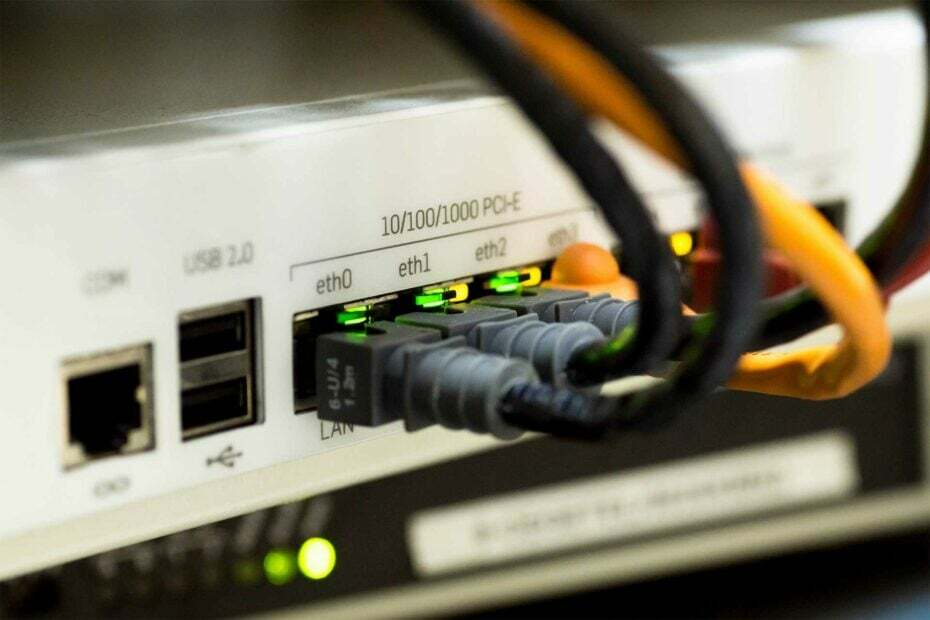
XINSTALAȚI FÂND CLIC PE DESCARCARE FIȘIER
- Descărcați Instrumentul de reparare PC Restoro care vine cu tehnologii brevetate (brevet disponibil Aici).
- Clic Incepe scanarea pentru a găsi probleme Windows care ar putea cauza probleme PC-ului.
- Clic Repara tot pentru a remedia problemele care afectează securitatea și performanța computerului.
- Restoro a fost descărcat de 0 cititorii luna aceasta.
Ping este o unitate de măsură care arată cât de repede poate comunica un dispozitiv cu un server online. Deci, rata de ping arată timpul necesar pentru ca datele să călătorească de la un dispozitiv la un server și înapoi.
The ping-ul este mai mare, cu atât comunicarea cu un server online este mai lentă.
După cum vă puteți imagina, ping-ul ridicat împiedică multe activități online, cum ar fi streaming și jocurile online, care necesită interacțiuni rapide cu mediul de joc și alți jucători.
Din fericire, există modalități de a vă îmbunătăți conexiunea, iar una dintre ele este să utilizați o conexiune prin cablu (Ethernet).
Spre deosebire de o rețea fără fir, Ethernet asigură o conexiune stabilă între computer și modem sau router ceea ce are ca rezultat atenuarea unui ping prost.
Pentru a afla cum să reduceți ping-ul cu Ethernet în detaliu, continuați să citiți.
Ce este Ethernet?
Ethernet este tehnologia de configurare a unei rețele locale sau extinse folosind un cablu fizic (cablu Ethernet).
Dispozitivele conectate la rețelele cu fir pot comunica între ele prin protocoale specifice definite de tehnologia Ethernet.
Spre deosebire de protocoalele de rețea fără fir, cum ar fi WiFi, care comunică prin transmiterea de semnale fără fir, protocoalele Ethernet se bazează pe conexiuni fizice cu fir pentru transferul de date.
Conectarea dispozitivului la internet folosind un cablu Ethernet are mai multe avantaje față de conexiunile WiFi:
- Calitate excelentă a transferului
- Viteză mai mare
- Conexiune mai stabilă
- Securitate sporită
- Mai puțin zgomot
- Ping inferior
Astfel de beneficii au făcut ca Ethernetul să fie mai favorabil pentru jucătorii și streamerii online care necesită conexiuni mai rapide, mai fiabile, cu latențe mai mici.
Cum se configurează Ethernet pentru un ping mai mic
Conectarea la internet printr-un cablu Ethernet înseamnă că datele pot fi transmise de pe dispozitiv la server și înapoi la dispozitiv direct fără criptare și zgomot.
Acest lucru permite un ping mai mic și o conexiune mai stabilă.
Conectați-vă la Ethernet (automat)
Iată cum să configurați Ethernet pentru un ping mai mic:
- Cumpărați un cablu Ethernet.

- Găsi port Ethernet galben pe router sau modem și conectați un capăt al cablului la acesta.

- Conectați celălalt capăt al cablului Ethernet la dispozitiv printr-un port LAN. Majoritatea porturilor LAN au o lumină. Dacă portul laptopului dvs. are o lumină Ethernet, asigurați-vă că este aprins.

Dispozitivul dvs. va detecta și se va conecta automat la conexiunea Ethernet. După aceea, vă puteți testa conexiunea deschizând pagini web.
Uneori, totuși, acest proces nu are loc cu succes și trebuie să configurați manual Ethernet.
Dacă este cazul, urmați acești pași:
Configurați manual Ethernet
- Faceți clic dreapta pe Meniul Start și deschis Setări.
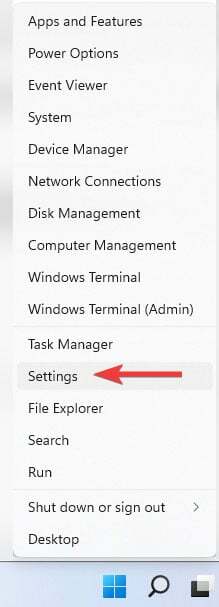
- Click pe Retea si internet din meniul din stânga, apoi selectați Dial-up opțiune.
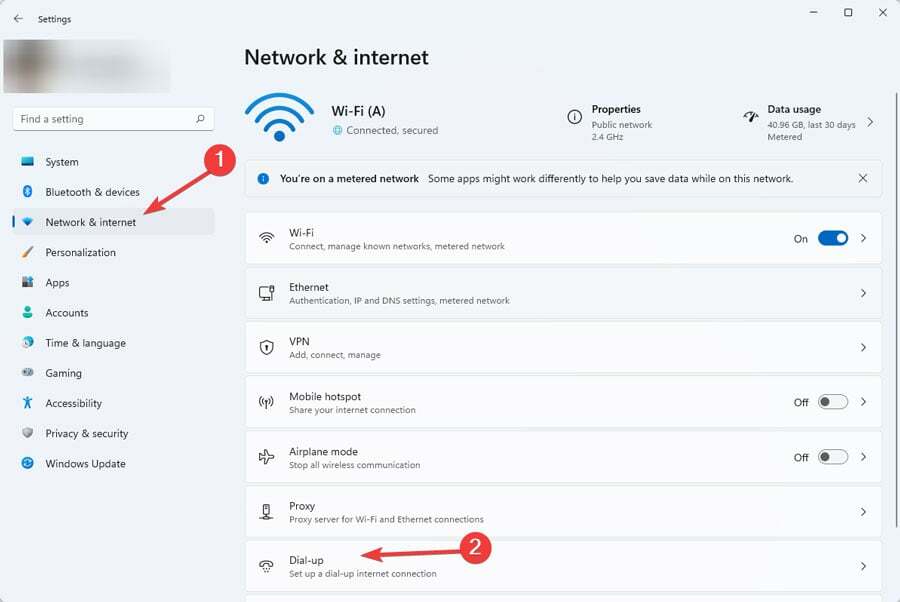
- Selectați Configurați o nouă conexiune.

- Alege Conectați-vă la Internet opțiunea și faceți clic pe Următorul.

- Click pe Banda largă (PPPoE).

- Introduceți numele de utilizator și parola pe care vi le-a dat ISP-ul dvs. și faceți clic pe Conectare.

Dacă conexiunea are succes, o puteți vedea listată sub Rețea în Centrul de rețea și partajare.
Pictograma de rețea de pe bara de activități va indica și o conexiune prin cablu.
Dacă nu și încă mai aveți probleme cu Ethernet-ul nu se conectează, astfel încât nu scădeți ping-ul, probabil că trebuie să configurați manual adresa IP Ethernet.
Iată cum:
Configurați adresa IP Ethernet
Iată cum:
- Faceți clic pe Meniul Start, tip Panou de control, și apăsați Introduce.
- Mergi la Retea si internet, și faceți clic pe Centrul de rețea și partajare.
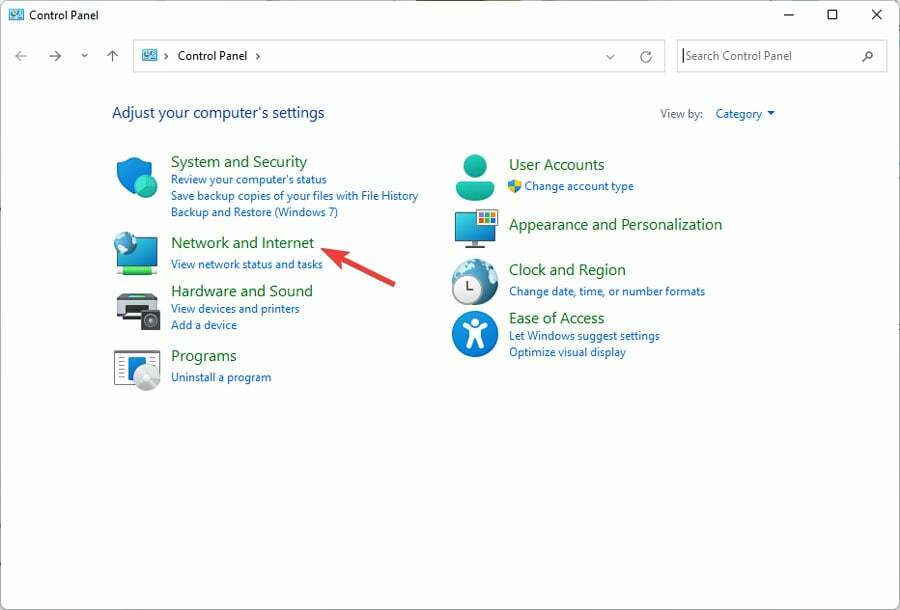
- După aceea, selectați Schimbați setările adaptorului din meniul din stânga.
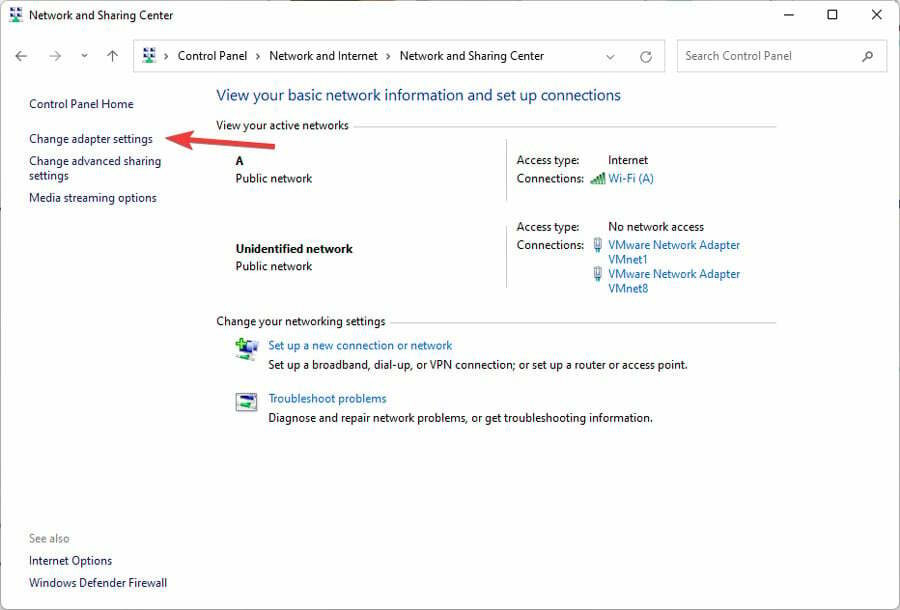
- Faceți clic dreapta pe conexiunea la rețea și selectați Proprietăți.
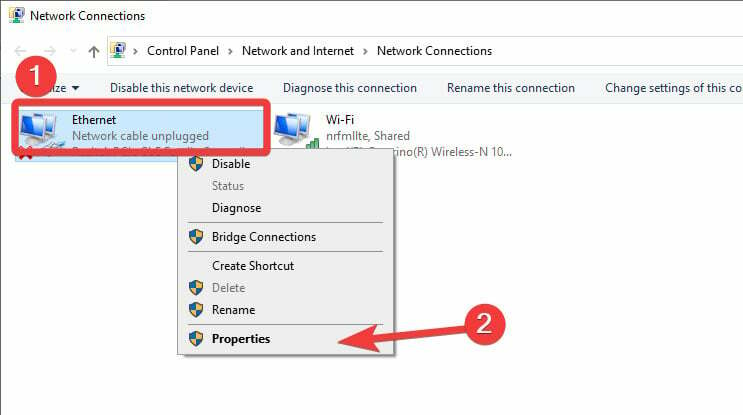
- În Rețele fila, selectați IProtocolul internet versiunea 4 (TCP/IPv4) și faceți clic pe Proprietăți.

- În General fila, activați Utilizați următoarea adresă IP opțiune. Introduceți adresa IP și masca de subrețea (furnizate de ISP) și faceți clic Bine.
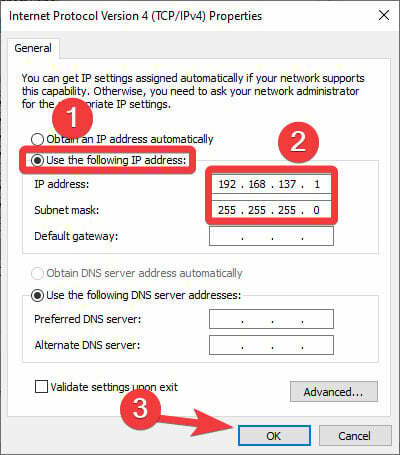
- Apoi apasa Bine în Proprietăți secțiune.

Dacă încă întâmpinați probleme la configurarea Ethernet-ului și la reducerea ping-ului, puteți încerca anumite comenzi de rețea pentru a reseta stiva TCP/IP, a reîmprospăta adresa IP și a reseta memoria cache DNS.
Doar urmați acești pași:
- Tip CMD în Meniul Start și deschis Prompt de comandă ca Administrator făcând clic pe Rulat ca administrator.

- Introduceți următoarele comenzi una câte una și apăsați introduce după fiecare:
- resetarea netsh winsock
- netsh int ip resetare
- ipconfig /release
- ipconfig /renew
- ipconfig /flushdns

Alte moduri de a îmbunătăți Ping
Uneori, chiar și o conexiune Ethernet nu vă poate oferi latența dorită.
Puteți spune acest lucru prin întârzierile care vă transformă experiența de joc online într-un coșmar frustrant.
În acest caz, avem câteva sfaturi pentru dvs. care vă pot îmbunătăți calitatea conexiunii și vă pot reduce ping-ul.
1. Verificați cablul Ethernet
Dacă doriți să reduceți ping-ul cu Ethernet, asigurați-vă că utilizați un cablu intact.
Un cablu deteriorat fizic poate reduce calitatea conexiunii și, prin urmare, vă poate crește latența.
De asemenea, cu cât cablul este mai scurt, cu atât datele pot călători mai repede între router sau modem și dispozitiv.
Sfat de expert:
SPONSORIZAT
Unele probleme ale PC-ului sunt greu de rezolvat, mai ales când vine vorba de depozite corupte sau de fișiere Windows lipsă. Dacă întâmpinați probleme la remedierea unei erori, este posibil ca sistemul dumneavoastră să fie parțial defect.
Vă recomandăm să instalați Restoro, un instrument care vă va scana mașina și va identifica care este defecțiunea.
Click aici pentru a descărca și a începe repararea.
Într-un spațiu mic, cum ar fi o singură cameră, diferențele pe care lungimea cablului le face în calitatea conexiunii sunt neglijabile.
Cu toate acestea, în spații mai mari, când sunt necesare cabluri foarte lungi, este posibil să aveți un ping mai mare.
2. Reporniți routerul sau modemul
Repornirea modemului sau a routerului înseamnă deconectarea acestuia de la sursa de alimentare până când se epuizează toată energia electrică.
Acest proces permite routerului sau modemului dvs reîmprospătați conexiunea cu ISP-ul dvs și remediați diverse probleme, cum ar fi conexiunea lentă.
Pentru a reporni dispozitivul, pur și simplu deconectați-l și așteptați cel puțin 15 secunde. Acum, reconectați dispozitivul și porniți-l.
Dacă dispozitivul dvs. folosește baterii, nu uitați să le scoateți atunci când deconectați.
4. Actualizați-vă routerul sau modemul
Actualizarea software-ului de sistem al modemului sau al routerului poate face ca acesta să funcționeze mai eficient și să vă ofere un ping scăzut la conexiunea Ethernet.
Pentru a vă actualiza routerul sau modemul, urmați acești pași:
- Deschideți browserul pe un dispozitiv conectat la modem și introduceți IP-ul modemului în bara de căutare. Este de obicei 192.168.1.1.
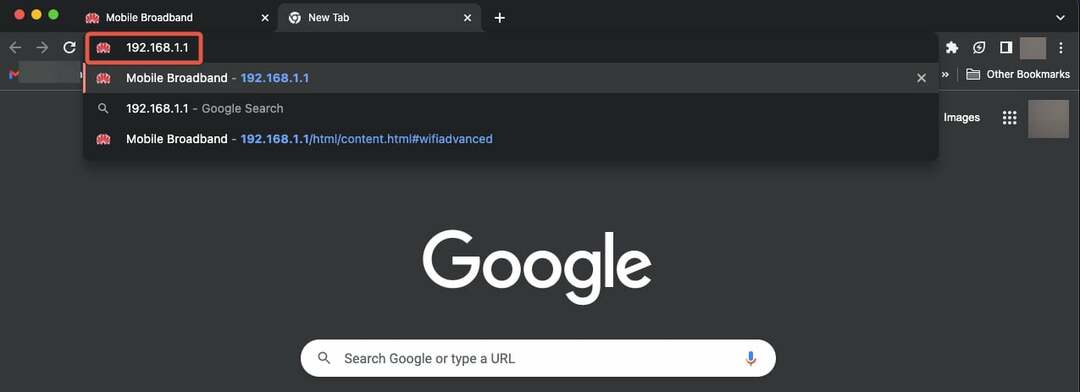
- Conectați-vă la modemul dvs. Numele de utilizator și parola implicite sunt admin.
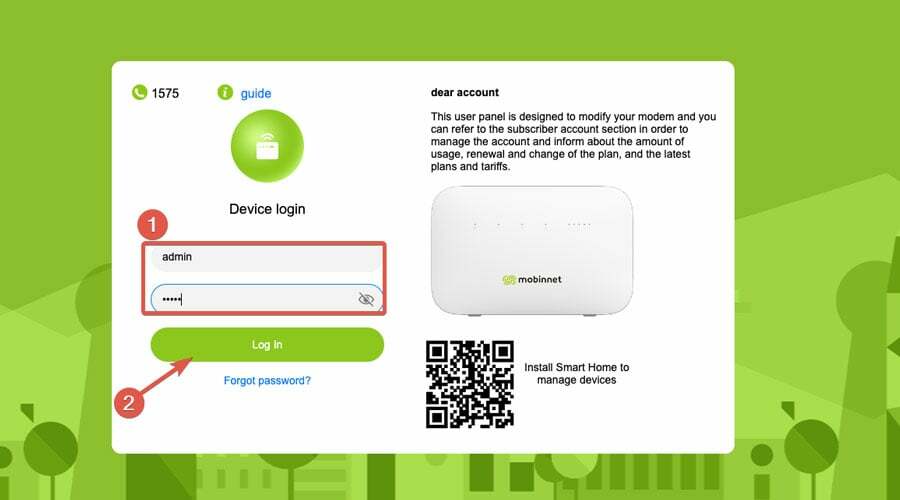
- Căutați Actualizați secțiune. Routere și modemuri diferite au interfețe de utilizare diferite, dar veți putea găsi Actualizați secțiune cu puțină căutare. În a noastră Huawei modem, este sub Avansat fila.

- Selectați caută o actualizare. Dispozitivul dvs. va căuta online cea mai recentă actualizare a software-ului de sistem. Puteți instala actualizarea ulterior.

Notă: Modemul sau routerul dvs. nu vor fi disponibile în timpul actualizării.
3. Deconectați dispozitivele inutile
Este mai bine să păstrați lățimea de bandă pentru dvs. atunci când jucați jocuri online. Deconectați telefonul mobil și orice alte dispozitive de la internet.
4. Închideți aplicațiile de fundal
Este posibil să nu observați acest lucru, dar multe aplicații de fundal rulează de obicei simultan pe dispozitivul dvs.
Nu numai că reduc viteza de încărcare, dar se alimentează și cu conexiunea ta la internet, rezultând un ping crescut. Închiderea tuturor acestor aplicații va reduce la rândul său ratele de ping.
De asemenea, dacă aveți descărcări în așteptare în fundal, întrerupeți-le temporar.
5. Optimizați rata de cadre a jocului dvs
Deși ratele de cadre mai mari vă fac experiența de joc mai fluidă, o rată de cadre mai mică ocupă o lățime de bandă mai mică și vă oferă un ping mai bun.
Mergeți la setările din joc și ajustați opțiunile grafice până când obțineți rata de cadre dorită.
6. Conectați-vă la un server adecvat
Unele jocuri online vă oferă opțiunea de a alege serverul la care doriți să vă conectați.
Selectați serverul cel mai apropiat de locul în care locuiți. O distanță fizică mai mică între locația dvs. și serverele de joc are ca rezultat un ping mai bun.
7. Utilizați un VPN de mare viteză
Contrar credinței convenționale, folosind a VPN poate îmbunătăți ping-ul. Chiar dacă conexiunea nu este la fel de directă, este posibil să ajungeți să vă conectați la un server mai bun decât cel oferit de ISP-ul dvs.
În plus, îți oferă posibilitatea de a alege manual serverele situate mai aproape de serverele jocului tău.
Având în vedere acest lucru, iată cum să utilizați unul pentru a reduce ping-ul:
- Du-te la Site-ul web ExpressVPN, și abonați-vă la unul dintre planurile lor.
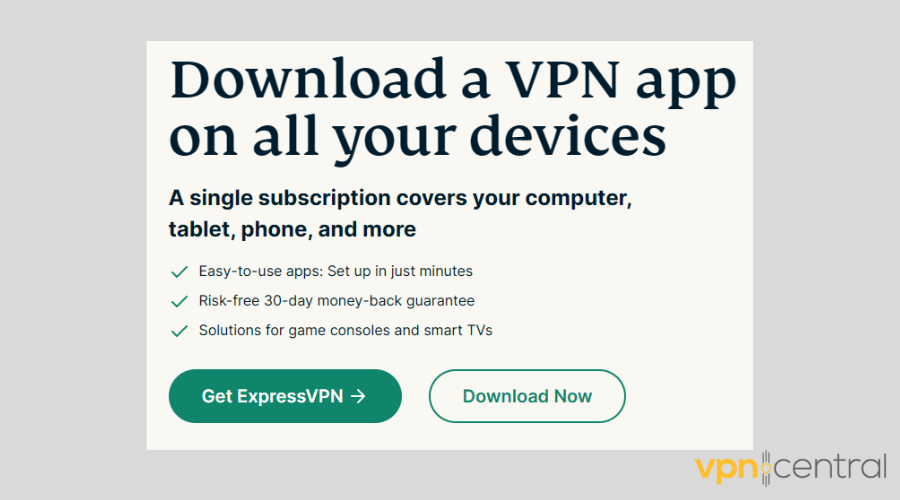
- Descărcați și instalați aplicația.
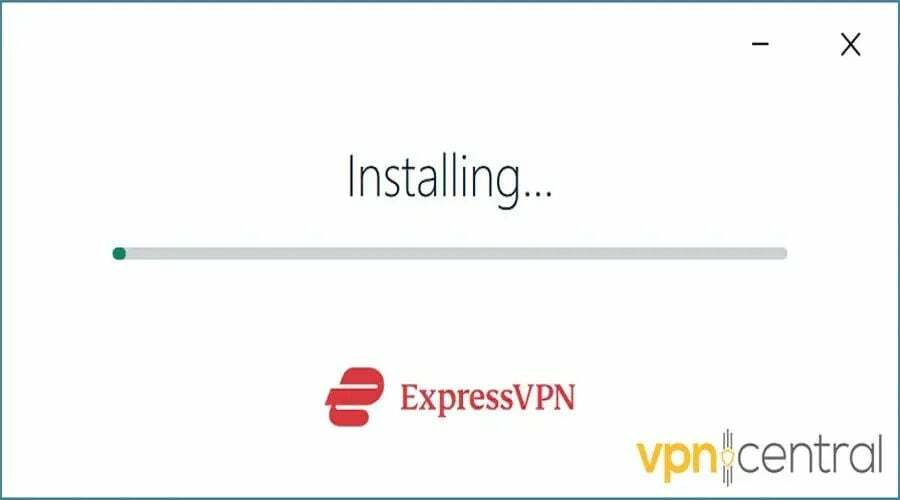
- Conectați-vă la o locație care este aproape de dvs.
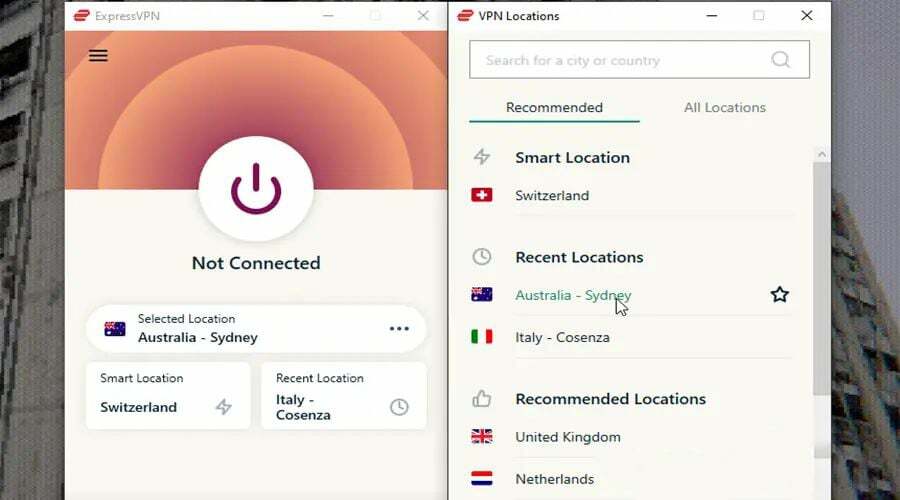
- Acum verifică-ți ping-ul. După cum puteți vedea, am primit tarife mult mai mici după conectarea la VPN.
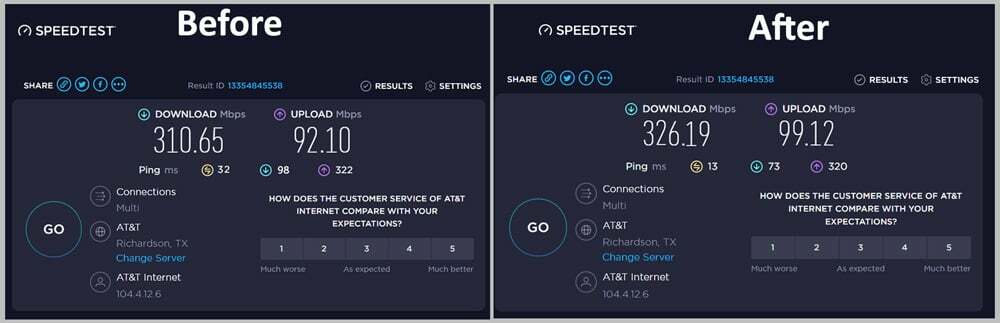
Dacă ați selectat cea mai apropiată locație, dar calitatea internetului nu este bună, încercați un alt server.
În plus, ExpressVPN este disponibil pe toate platformele și sistemele de operare, de la Windows și macOS până la Android și iOS.
Este un VPN rapid și sigur, cu o varietate de servere de mare viteză din 94 de țări.
Astfel, puteți găsi și vă conecta cu ușurință la serverele cele mai apropiate de locația dvs. (conectarea la servere departe de locația dvs. poate afecta negativ calitatea conexiunii).
Puteți încerca ExpressVPN timp de 30 de zile și puteți obține o rambursare completă ulterior, în cazul în care nu sunteți mulțumit.

ExpressVPN
Obțineți acest serviciu VPN pentru a vă îmbunătăți ping-ul și pentru a vă bucura de o experiență de joc sau de streaming fără probleme.Dacă utilizați un VPN de mare viteză și aveți în continuare probleme de conexiune, nu uitați să consultați sfaturile noastre practice despre cum să remediați ping ridicat cu VPN.
Concluzie
După cum știți, ping-ul ridicat este o problemă pentru jocurile online și streaming. Astfel de activități necesită o latență scăzută și o conexiune stabilă.
Pentru a o remedia, puteți configura o conexiune Ethernet.
În cele mai multe cazuri, doar conectarea la internet cu un cablu Ethernet va reduce ping-ul, dar există și alte trucuri și ajustări pentru optimizarea conexiunii.
De exemplu, deconectarea dispozitivelor inutile, conectarea la servere mai potrivite și repornirea modemului sunt printre alte modalități de scădere a latenței.
Utilizarea unui VPN de mare viteză precum ExpressVPN este, de asemenea, o modalitate fiabilă de a remedia ping-ul ridicat.
Mai aveți probleme? Remediați-le cu acest instrument:
SPONSORIZAT
Dacă sfaturile de mai sus nu v-au rezolvat problema, este posibil ca computerul să întâmpine probleme mai profunde cu Windows. Iti recomandam descărcarea acestui instrument de reparare a PC-ului (evaluat excelent pe TrustPilot.com) pentru a le adresa cu ușurință. După instalare, faceți clic pe butonul Incepe scanarea butonul și apoi apăsați pe Repara tot.
![Cum să reduceți ping-ul cu Ethernet [Sfaturi și trucuri practice]](/f/70c10ca7122ac773f3350526fd234688.jpg?width=300&height=460)